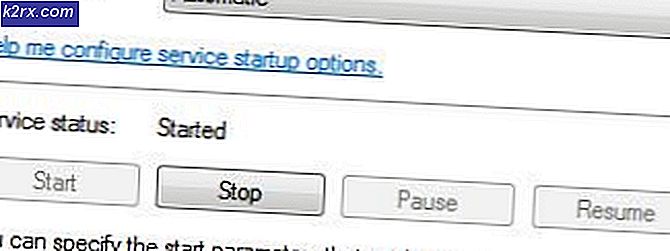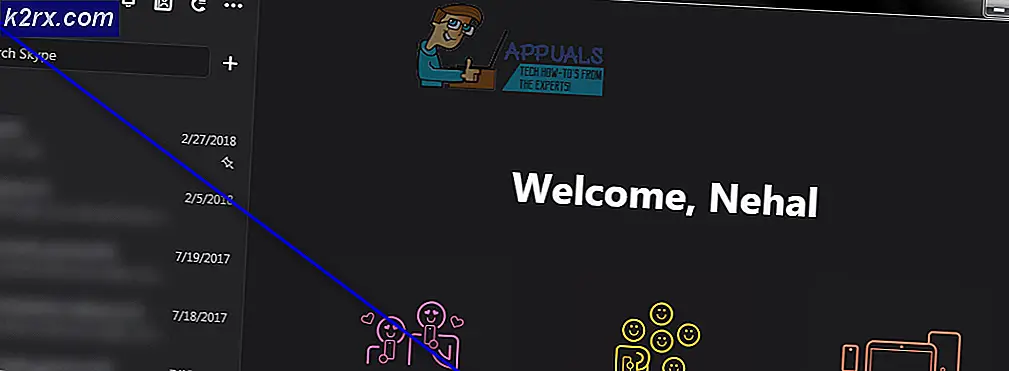DELL'de 5 bip sesi neyi gösterir?
Bilgisayarınızı açtığınızda, POST (Power On Self Test) donanım bileşenini kontrol eder, iyi çalışıyorlar ve herhangi bir donanım arızası var mı? Donanım bileşenlerinin iyi çalışması durumunda, bilgisayarınız veya dizüstü bilgisayarınız tek bir bip sesi verebilir ve Windows işletim sisteminizi önyüklemeye devam edecektir. Ayrıca, donanım bileşenleri (grafik kartı, RAM, CPU, anakart, CMOS veya diğerleri) iyi çalışmıyorsa, bilgisayarınız duyabileceğiniz bip kodları üretecektir. Ancak, bilgisayar bip kodları nasıl üretecek ve bunları nasıl duyacaksınız? İki tip dahili hoparlör vardır, biri ana kartınıza entegre edilmiştir ve diğeri pim (bilgisayar) veya CMOS konektörüne (dizüstü bilgisayar) bağlanabilir. Dizüstü bilgisayarınızın dahili hoparlörü yoksa, hiçbir şey duymazsınız. Çoğu durumda, hoparlörler bilgisayarların ve dizüstü bilgisayarların içindedir ve bunun için endişelenmenize gerek yoktur. Çoğu durumda, bip sesleri tüm dizüstü bilgisayarlar için yaygındır, ancak satıcı kodlarına ilişkin satıcı belgelerini kontrol etmenizi öneririz. Bip kodları, bilgisayar veya dizüstü bilgisayar ile ilgili sorunları tanılamak ve çözmek için yardımcı olabilir.
Dell dizüstü bilgisayarlarla ilgili sorunlardan biri, bilgisayar açıldığında 5 bip sesi oluşturuyor. Denenen son sorun giderme çözümlerinin bazıları bellek testi, RAM modülleri ve sistem taramasıdır. Bu sorunu çözmedi. Beş bip sesi, genellikle Dizüstü Bilgisayarınızda CMOS pil ile ilgili bir sorun olduğu anlamına gelen Gerçek Zamanlı Saat Güç Arızası olduğu anlamına gelir. CMOS pil, bilgisayar ve dizüstü bilgisayarların içinde bulunur ve gerçek zamanlı saat (RTC) hakkında bilgi depolar.
CMOS pil arızası veya voltajın 3V altında olması durumunda, pili yenisiyle değiştirmeniz gerekir. CMOS voltajının ne olduğunu nasıl anlayacaksınız? CMOS voltajını BIOS veya UEFI'de okuyabilir ve Voltmetre kullanarak CMOS voltajını kontrol edebilirsiniz. Çoğu bilgisayar uyumlu batarya CMOS CR2032 içindir ve notebooklar için CMOS CR2032 ve CMOS CR2025'dir. Dizüstü bilgisayar satıcısı tarafından önerilen CMOS pilini satın almanızı öneririz.
PRO TIP: Sorun bilgisayarınız veya dizüstü bilgisayar / dizüstü bilgisayar ile yapılmışsa, depoları tarayabilen ve bozuk ve eksik dosyaları değiştirebilen Reimage Plus Yazılımı'nı kullanmayı denemeniz gerekir. Bu, çoğu durumda, sorunun sistem bozulmasından kaynaklandığı yerlerde çalışır. Reimage Plus'ı tıklayarak buraya tıklayarak indirebilirsiniz.CMOS pilinizi değiştirin
Dizüstü bilgisayarınızın garanti kapsamında olması durumunda, lütfen donanım parçalarını değiştirmek, donanım yazılımını yükseltmek veya CMOS pilini değiştirmek gibi herhangi bir donanım değişikliğini yapmaya çalışmayın, çünkü dizüstü bilgisayarınız garantiyi kaybedecektir. Cihazınızı satın aldığınız şirketten teknik veya servis desteğiyle iletişim kurun. Onlar sorunu ücretsiz çözecekler.
Ancak, dizüstü bilgisayarınız garanti kapsamında değilse, CMOS pilini değiştirmeniz gerekir. CMOS pilinin değiştirilmesi, uygun dizüstü bilgisayar modeli için resmi satıcı sitesinden indirebileceğiniz servis kılavuzunda açıklanmıştır. Servis kılavuzlarını Dell web sitesinden indirmek isterseniz, Internet tarayıcısını açmanız ve bu LINK'e erişmeniz, dizüstü bilgisayarınızın modelini yazmanız ve ardından pencerenizin sol tarafındaki El Kitapları ve Belgeler'i seçmeniz gerekmektedir. Kılavuzlar ve Belgeler altında PDF formatında olan Servis kılavuzuna tıklayın.
Sorunu CMOS pilini değiştirerek çözmediyseniz, olası çözümler donanım tabanlı olmaya zorlanır. Sorunu çözmek için bir profesyonelin bir göz atması en iyisi olurdu.
PRO TIP: Sorun bilgisayarınız veya dizüstü bilgisayar / dizüstü bilgisayar ile yapılmışsa, depoları tarayabilen ve bozuk ve eksik dosyaları değiştirebilen Reimage Plus Yazılımı'nı kullanmayı denemeniz gerekir. Bu, çoğu durumda, sorunun sistem bozulmasından kaynaklandığı yerlerde çalışır. Reimage Plus'ı tıklayarak buraya tıklayarak indirebilirsiniz.